win8安装纯净版图文详解
今天小编介绍的是win8安装纯净版图文详解,windows8操作系统界面上有着很大的改观,如果你们想要好好体验一番win8系统的话,就跟着win8安装纯净版教程来吧!下面是win8重装纯净版系统的详细过程。
使用U盘制作工具操作win8安装纯净版系统最有效,读取数据也是最快的。下面就以简单方便好用的系统之家U盘制作工具官方版来安装windows8纯净版系统。
win8重装纯净版准备工作
① 下载u盘启动盘制作工具制作启动盘
②下载win8纯净版系统
windows8纯净版安装步骤:
把下载好的原版系统镜像放到启动盘目录中。

win8安装纯净版示例1
重启电脑
出现开机画面时按下启动快捷键
进入系统之家U盘主菜单。
然后选择【01】,回车。
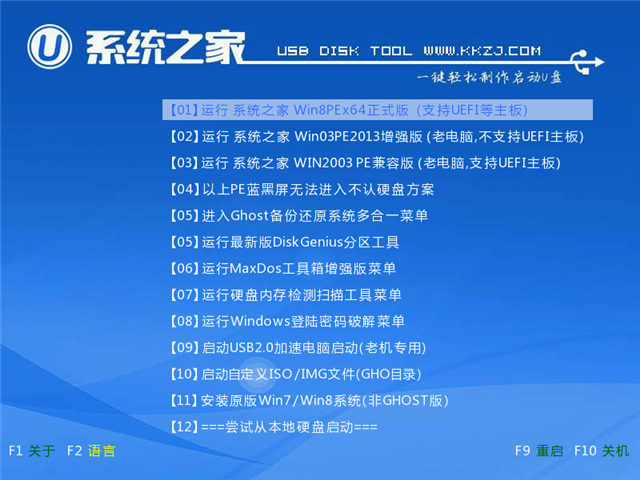
win8安装纯净版示例2
这里会进入pe系统
我们点击浏览系统镜像
选择操盘,点击确定。
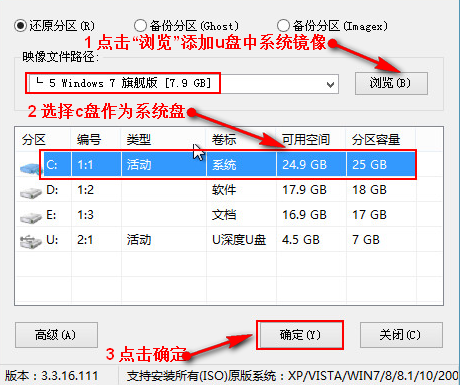
win8安装纯净版示例3
点击"确定"后
系统会弹出格式化提示框
点击"确定"即可,如图所示:
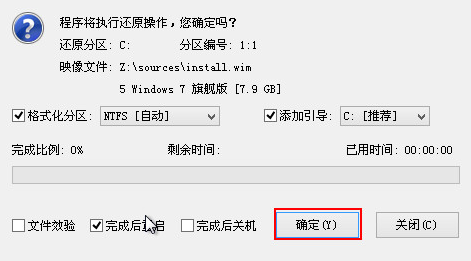
win8安装纯净版示例4
然后会释放原版系统到分区中
完成之后就会重启电脑
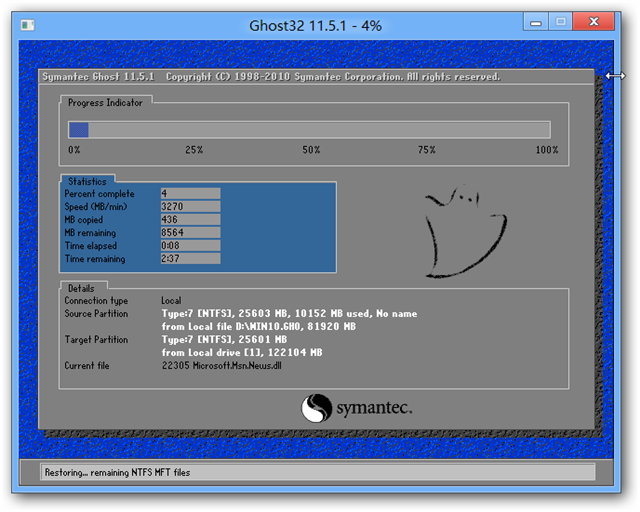
win8安装纯净版示例5
重启后,会自动进行安装windows8纯净版系统
我们等待win8安装纯净版完成即可,如图所示:
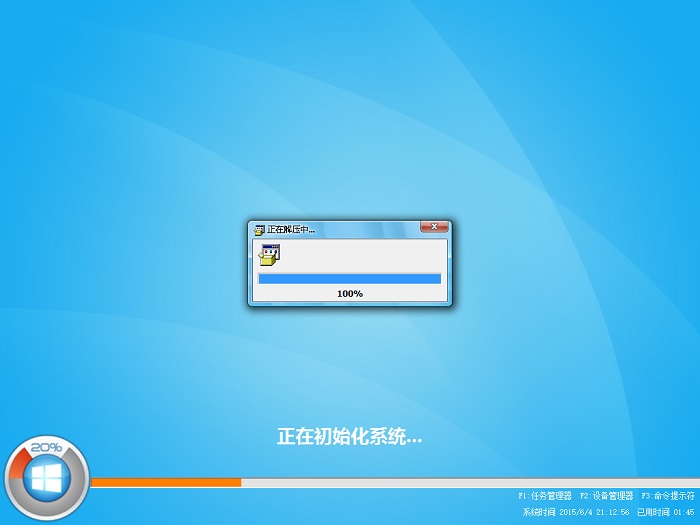
win8安装纯净版示例6
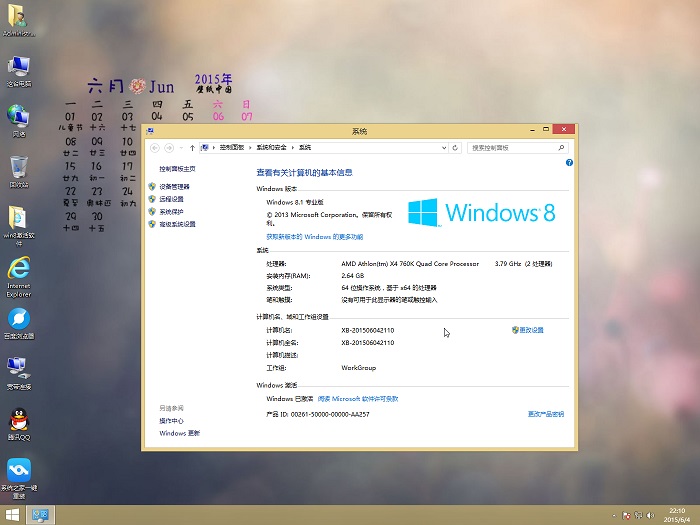
win8安装纯净版示例7
以上就是win8安装纯净版系统的全部图解教程内容了。不过在win8安装纯净版之前,一定要记得备份C盘数据,尤其是我的文档的资料哦!
相关阅读
win7系统排行
热门教程